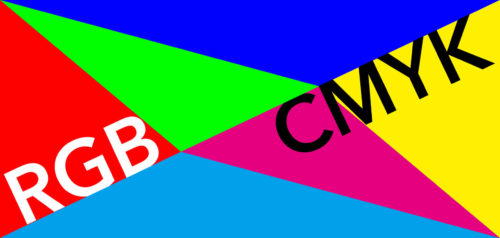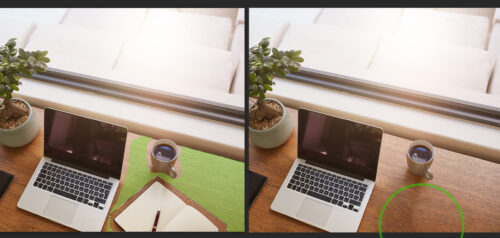photoshopの描画モードのまとめの後半です。前回は描画モードの「通常〜カラー比較(明)」までの12個を見ていきました。今回は残りの「オーバーレイ〜輝度」までを見ていきたいと思います。
前半の記事の内容
この記事の内容
オーバーレイ
50%グレーを基準に明るい色にはスクリーンを、暗い色には乗算を適用します。

ソフトライト
“オーバーレイ”と似ていますが、こちらは効果が柔らかい印象になります。

ハードライト
“乗算”と“スクリーン”を混ぜた合わせたような印象です。かなり明るくコントラスが強くなります。

ビビッドライト
明るい部分には“焼き込みカラー”、暗い部分には“覆い焼きカラー”が適用されたような印象になります。こちらも明るくコントラストが強くなります。
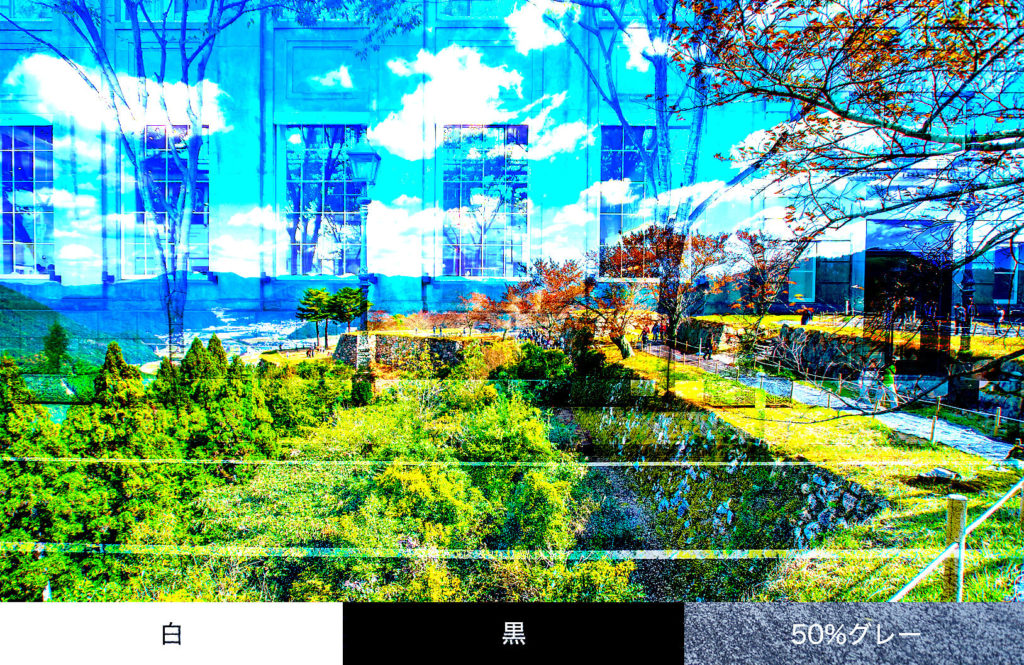
リニアライト
“焼き込み(リニア)”と“覆い焼き(リニア)-加算”を組み合わせたような効果で、“ビビッドライト”よりも更に明るくしたような印象になります。
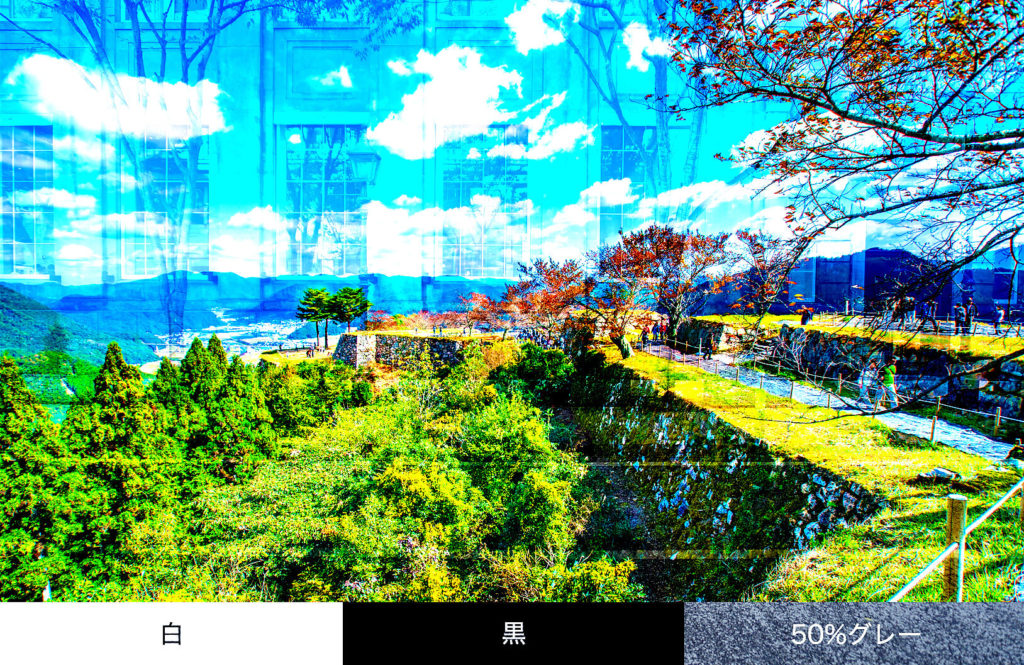
ピンライト
仕組みが難しいですが、合成色に応じてカラーが置換されます。見た目はコントラスが高く、少し濁ったような印象です。

ハードミックス
全体の色数が減り、イラストのような見た目になります。
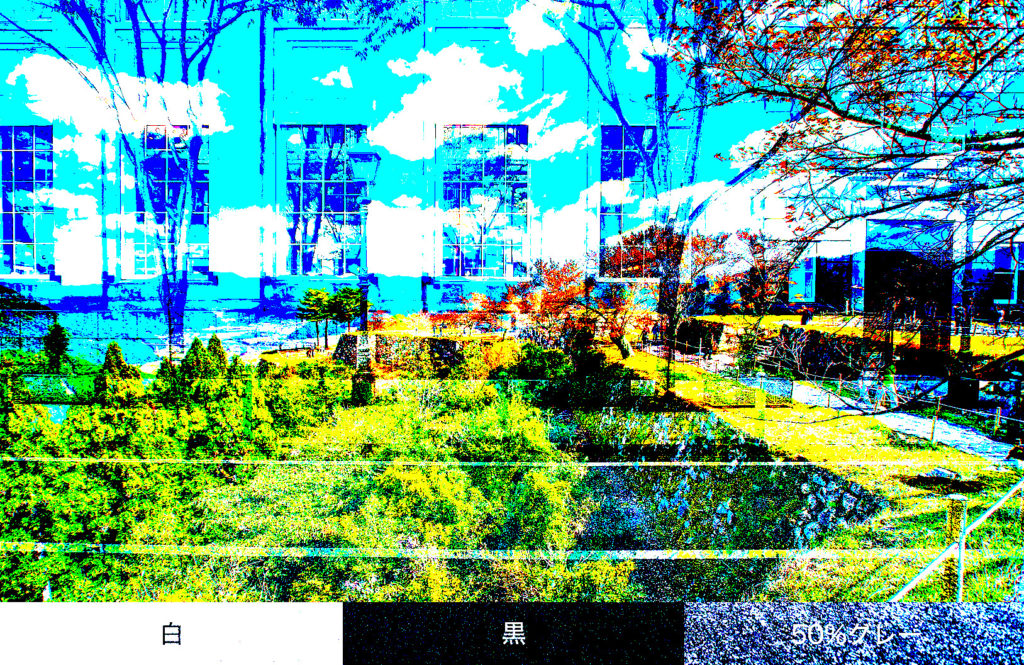
差の絶対値
階調を反転したような見た目になります。下のレイヤーとRGB各チャンネルの値を比較して、大きい値から小さい値を引いた色が適用されます。また下のレイヤーと同じ値の場合は黒になります。

除外
“差の絶対値”が弱くなったような効果になります。見た目はグレーがかったようになります。

減算
上のレイヤーの各RBGを下のレイヤーのRBGで引いた値を適用します。値がマイナスになるときは黒で表示されます。

除算
全体的に色が明るくなり、暗い部分は白に近くなります。
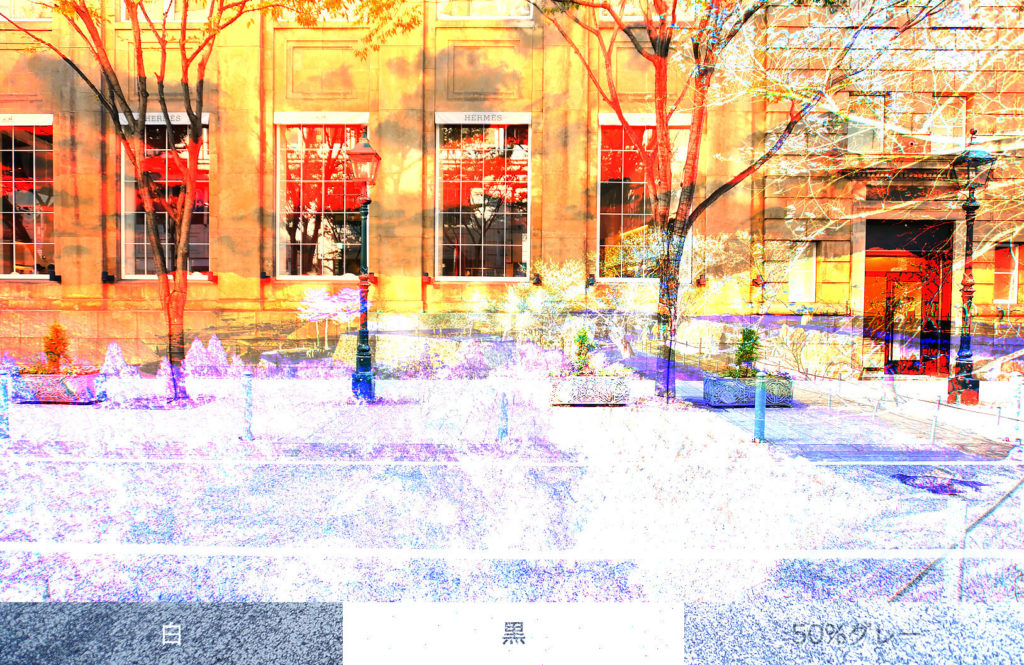
色相
上のレイヤーの色相と下のレイヤーの輝度と彩度を組み合わせます。

彩度
上のレイヤーの彩度と下のレイヤーの輝度と色相を組み合わせます。

カラー
上のレイヤーの色相と彩度を下のレイヤーの輝度と組み合わせます。

輝度
上のレイヤーの輝度と下のレイヤーの色相と彩度を組み合わせます。
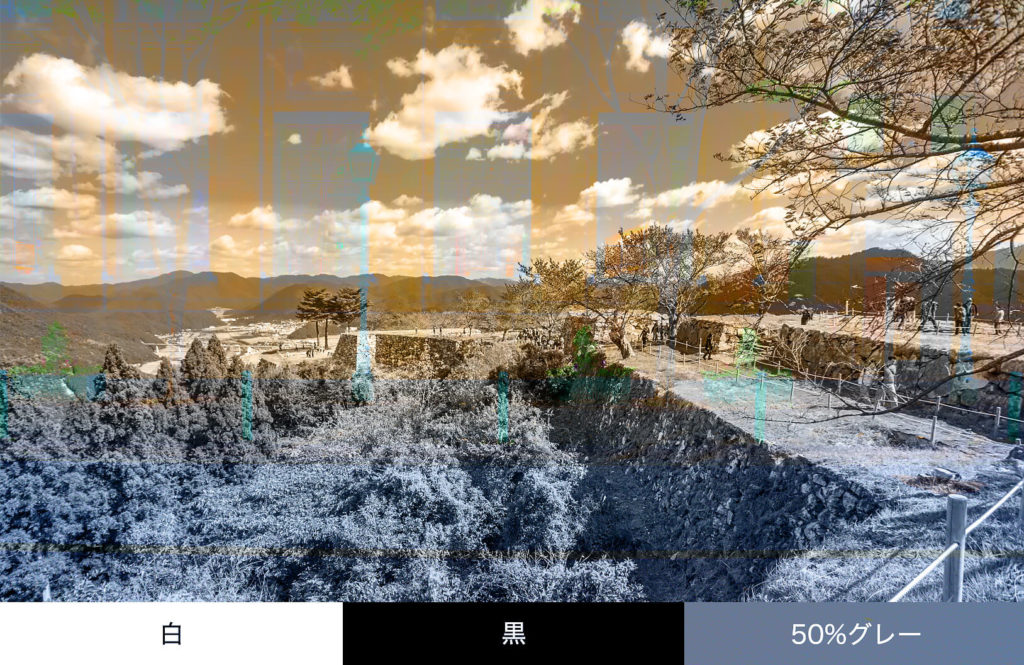
いろいろな描画モードを解説していきましたが、言葉だけではピンとこないものも多いと思います。実際にいろいろ試してみるのが一番ですね。以外な効果を発見できて面白いです。